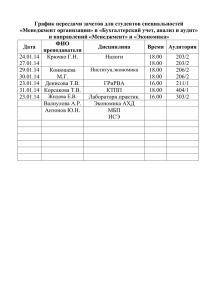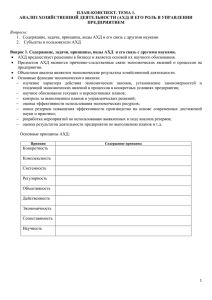1. Вход в региональный сервис АХД
реклама
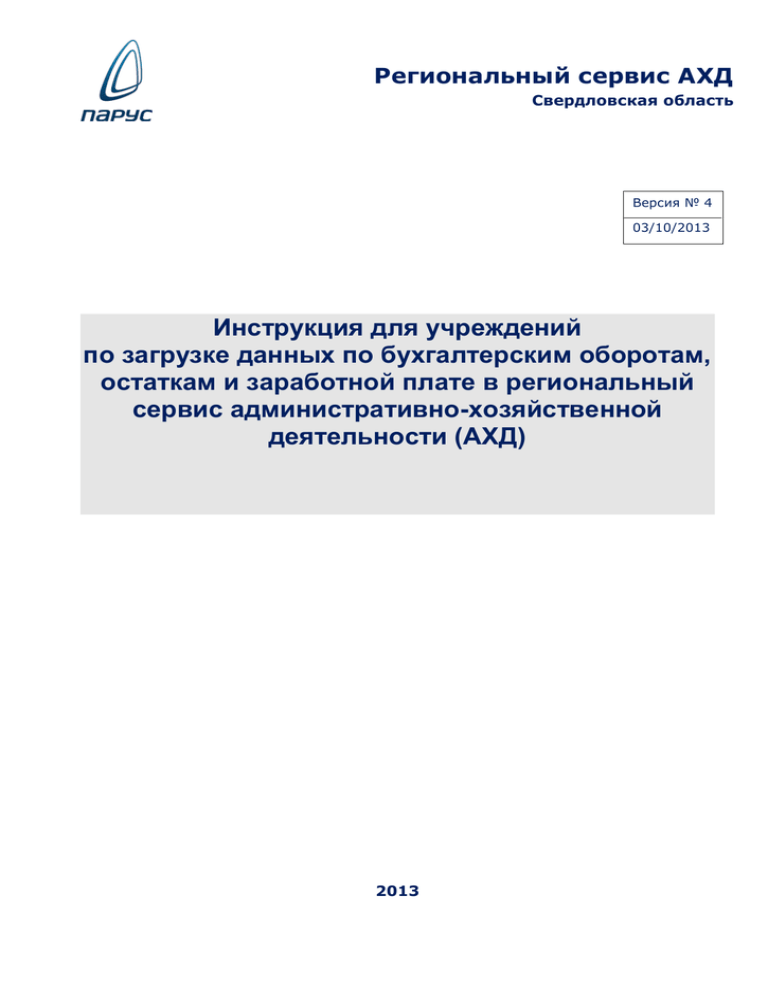
Региональный сервис АХД Свердловская область Версия № 4 03/10/2013 Инструкция для учреждений по загрузке данных по бухгалтерским оборотам, остаткам и заработной плате в региональный сервис административно-хозяйственной деятельности (АХД) 2013 Инструкция по загрузке данных в региональный сервис АХД 2 Содержание Общие сведения ............................................................................................................. 3 1. Вход в региональный сервис АХД ............................................................................. 3 2. Интерфейс портала регионального сервиса АХД ........................................................ 4 3. Автоматизированная загрузка данных в региональный сервис АХД ............................. 4 4. Работа с учетными разделами регионального сервиса АХД ......................................... 7 5. Ручной ввод данных в региональный сервис АХД ....................................................... 8 5.1. Регистрация остатков средств по счетам ................................................................ 9 5.2. Регистрация хозяйственных операций ................................................................... 9 5.3. Регистрация сведений по оплате труда ................................................................ 11 6. Перечень возможных ошибок при работе с региональным сервисом АХД ................... 11 Инструкция по загрузке данных в региональный сервис АХД 3 Общие сведения Инструкция описывает последовательность действий медицинских учреждений для загрузки данных по хозяйственным операциям, бухгалтерским остаткам и начислению заработной платы в региональный сервис Административно-хозяйственной деятельности (далее «АХД»). Работа с региональным сервисом АХД происходит с использованием тех же пользователей и паролей, с помощью которых учреждения работают в региональной кадровой системе АКС. Имена пользователей имеют вид «КАДРЫXXX», где XXX – номер учреждения в региональном сервисе. 1. Вход в региональный сервис АХД Дл работы с региональным сервисом АХД нужно перейти в Web-браузере на сайт по адресу http://rmis66-parus.cdmarf.ru В появившейся форме выбрать в поле «Приложение» строку «Региональный сервис АХД», установить имя пользователя и пароль Вашей организации, нажать «Войти». После успешной авторизации на экране появится главное меню сервиса: Инструкция по загрузке данных в региональный сервис АХД 4 2. Интерфейс портала регионального сервиса АХД Пункт Разделы Web-портала регионального сервиса АХД и их предназначение: меню «Учет» (предназначен для проверки импорта и ручного ввода данных): Журнал остатков средств по счетам регистра АХД Журнал хозяйственных операций регистра АХД Сведения об оплате труда персонала АХД В данных разделах хранятся данные по остаткам, хозяйственным операциям, сведениям по оплате труда. Данные в эти разделы могут быть либо импортированы из учетных систем учреждений автоматизировано, либо введены вручную. Более подробно об этих разделах сказано в разделах «Работа с учетными разделами регионального сервиса АХД» и «Ручной ввод данных в региональный сервис АХД» Пункт меню «Функции»: Журнал импорта регистра АХД (предназначен для импорта данных) Раздел состоит из главной таблицы «Журнал импорта регистра АХД» и подчиненных таблиц: «Журнал импорта регистра АХД (остатки средств по счетам)» «Журнал импорта регистра АХД (хозяйственные операции)» «Журнал импорта регистра АХД (сведения об оплате труда)» 1 2 3 4 – – – – область главной таблицы раздела спецификация «Журнал импорта регистра АХД (остатки средств по счетам)» спецификация «Журнал импорта регистра АХД (хозяйственные операции)» спецификация «Журнал импорта регистра АХД (сведения об оплате труда)» В главной таблице раздела «Журнал импорта регистра АХД» регистрируются все процессы автоматизированного импорта данных в региональный сервис АХД, при возникновении ошибок в процессе импорта они указываются в строках подчиненных подразделов. 3. Автоматизированная региональный сервис АХД загрузка данных в Для обеспечения автоматизированной загрузки данных по административнохозяйственной деятельности предварительно должны быть подготовлены (выгружены из Инструкция по загрузке данных в региональный сервис АХД 5 учетных систем) данные в файлах формата XML по остаткам средств по счетам, по хозяйственным операциям, по сведениям по оплате труда. Порядок загрузки в региональный сервис АХД данных, выгруженных с помощью модулей выгрузки в формате XML из учетных систем учреждений: Зайти в пункт меню «Функции» - «Журнал импорта регистра АХД» Из контекстного меню либо нажав кнопку «Дополнительно» выбрать функцию «Импорт данных…» (кнопка «Дополнительно» будет видна, если в настройках раздела указано «Показать панель команд») В форме загрузки нажать кнопку «Выбрать» для выбора с диска компьютера одного из видов файлов, выгруженных из локальных учетных систем с помощью модулей выгрузки: «Хозяйственные операции», «Остатки средств по бухгалтерским счетам», «Начисления по заработной плате». Допускается выбор сразу нескольких файлов для загрузки, например, файл по остаткам и файл по хозяйственным операциям После выбора файла следует дождаться появления напротив названия выбранного файла на форме импорта круглого зеленого индикатора, появление которого означает, что файл передан на сервер и готов к загрузке. Нажать «ОК». Переключатель «Журнализация успешно импортированных записей» - при установке в протокол импорта будет выведена информация об успешно загруженных записях. Устанавливать эту галку не обязательно Переключатель «Журнализация записей, не соответствующих словарю «Маски счетов» - при установке в протокол ошибок будет выведена информация о записях, Инструкция по загрузке данных в региональный сервис АХД 6 которые не загружены из-за несоответствия словарю «Маски счетов», в котором определено, данные по каким счетам и какой корреспонденции нужны для загрузки в сервис АХД, то есть информация по записям, которые выгружены из систем учреждений, но не будут загружены в сервис АХД, так как они там не нужны. Ставить этот переключатель также необязательно В поле «Примечание» укажите тип и период загружаемых данных, а также, из какой системы выгружены данные: 1с7, 1с8, Парус7, Парус8, Контур, Амба, ТурбоБухгалтер или название своей системы, например, «Остатки на 01.09.2013. Система: Контур-Бухгалтерия 15.2» После нажатия «ОК» система загрузит данные из выбранного файла в соответствующий раздел. В разделе «Журнал импорта» появится новая запись с указанием организации, состояния загрузки, времени начала и завершения процесса и указанного типа загруженных данных: В случае возникновения ошибок при импорте будет показано сообщение: В этом случае запись в главной таблице «Журнала импорта АХД» будет создана в состоянии «Завершение процесса (с ошибками)», в соответствующем подразделе раздела «Журнал импорта регистра АХД» будет сформирован список ошибок, с которыми нужно ознакомиться, провести исправление в исходной системе и повторить процесс выгрузки данных из исходной системы и загрузки в Региональный сервис АХД. Инструкция по загрузке данных в региональный сервис АХД 7 4. Работа с учетными разделами регионального сервиса АХД Для ручного ввода и проверки загруженных данных в региональном сервисе АХД по Вашей организации нужно перейти в соответствующий раздел регионального сервиса АХД из главного меню «Учет»: Журнал остатков средств по счетам регистра АХД Журнал хозяйственных операций регистра АХД Сведения об оплате труда персонала АХД При входе в каждый из разделов автоматически открывается форма «Отобрать…», с помощью которой можно установить нужный период просмотра данных и, при необходимости, другие параметры для фильтрации данных в разделе (показано на примере раздела «Остатки средств по счетам регистра АХД»: После установки нужных условий отбора данных нужно нажать «ОК». На экране появится список данных раздела по указанным условиям отбора: Все доступные действия с записями раздела могут быть вызваны из контекстного меню либо с помощью пиктограмм в панели команд раздела: Инструкция по загрузке данных в региональный сервис АХД 8 5. Ручной ввод данных в региональный сервис АХД Ручной ввод данных осуществляется в разделах главного меню «Учет»: Журнал остатков средств по счетам регистра АХД Журнал хозяйственных операций регистра АХД Сведения об оплате труда персонала АХД Для регистрации новых данных в разделах нужно: Войти в соответствующий раздел пункта меню «Учет». В появившемся окне «Отобрать…» указать период, за который будут регистрироваться данные Выбрать из контекстного меню «Добавить» либо «Размножить» Заполнить форму добавления строки, при этом выбрать необходимые значения из словарей и указать суммы в соответствующих полях (в соответствии с методическими указаниями) Нажать «Ок» для сохранения введенной строки Следует обратить внимание на заполнение следующих полей: Поле «Учреждение» - заполняется двузначным кодом Вашей организации в региональной системе, например, «039» Поле «Групповой счет» - указывается 5-ти значный номер бухгалтерского счета (без точки после третьего знака) Поля при вводе данных в систему могут быть заполнены как ручным вводом, так и путем выбора из словаря (кнопка вызова словаря находится справа от поля). При вводе в форме добавления записи значения, не содержащегося в словаре – при сохранении записи система выведет сообщение об ошибке. Инструкция по загрузке данных в региональный сервис АХД 5.1. Регистрация остатков средств по счетам 5.2. Регистрация хозяйственных операций 9 Инструкция по загрузке данных в региональный сервис АХД 10 Инструкция по загрузке данных в региональный сервис АХД 5.3. 11 Регистрация сведений по оплате труда 6. Перечень возможных ошибок при работе с региональным сервисом АХД № 1 Проблема При вводе либо импорте данных выдается сообщение вида «Групповой счет "50001.123" не определен.». Решение Проверить правильность значения указанного словаря из сообщения об ошибке. В случае отсутствия в словаре регионального регистра АХД нужных значений – сообщить Администратору (аналогичные сообщения могут выдаваться и про значения других словари системы) 2 3 Процесс импорта произведен, но данные в разделах в пункте меню «Учет» не появляются Добавлены либо импортированы без ошибок данные, но при входе в разделы в меню «Учет» записи не видны Есть ошибки импорта, которые нужно проверить в разделе «Журнал импорта регистра АХД» и устранить при повторном импорте Неверно установлены условия отбора записей в разделах (например, период «с» и «по» просмотра данных). Для изменения условий отбора следует из контекстного меню выбрать функцию «Отобрать» и ввести нужные условия отбора, либо нажать «Очистить» для сброса текущих условий отбора. Также возможно что были установлены дополнительные условия отбора в разделе с помощью функции отбора по колонкам. В этом случае следует выбрать из контекстного меню функцию «Очистить отбор по колонкам» для Инструкция по загрузке данных в региональный сервис АХД 4 Не все остатки либо хозяйственные операции загрузились из учетной системы учреждения 5 Ошибки при импорте данных по заработной плате вида «Не задано наименование квалификационной категории», «Не задано наименование вида должности», «Не задано наименование специальности по образованию» 12 сброса текущих условий отбора. Следует учитывать, что выгружаются из учетной системы учреждения все операции и остатки за указанный период, а загружаются в региональный сервис АХД только операции по направлениям «Доходы», «Расходы». Поэтому несоответствие количества загруженных операций либо остатков выгруженным из локальной системы не обязательно является ошибкой. Заполнить соответствующее поле в локальной учетной системе учреждения в соответствии с инструкциями по выгрузке данных. Провести повторную выгрузку данных из локальной системы и загрузку в региональный сервис АХД. Аналогично решаются вопросы по ошибкам